vb安装教程.docx
《vb安装教程.docx》由会员分享,可在线阅读,更多相关《vb安装教程.docx(16页珍藏版)》请在冰豆网上搜索。
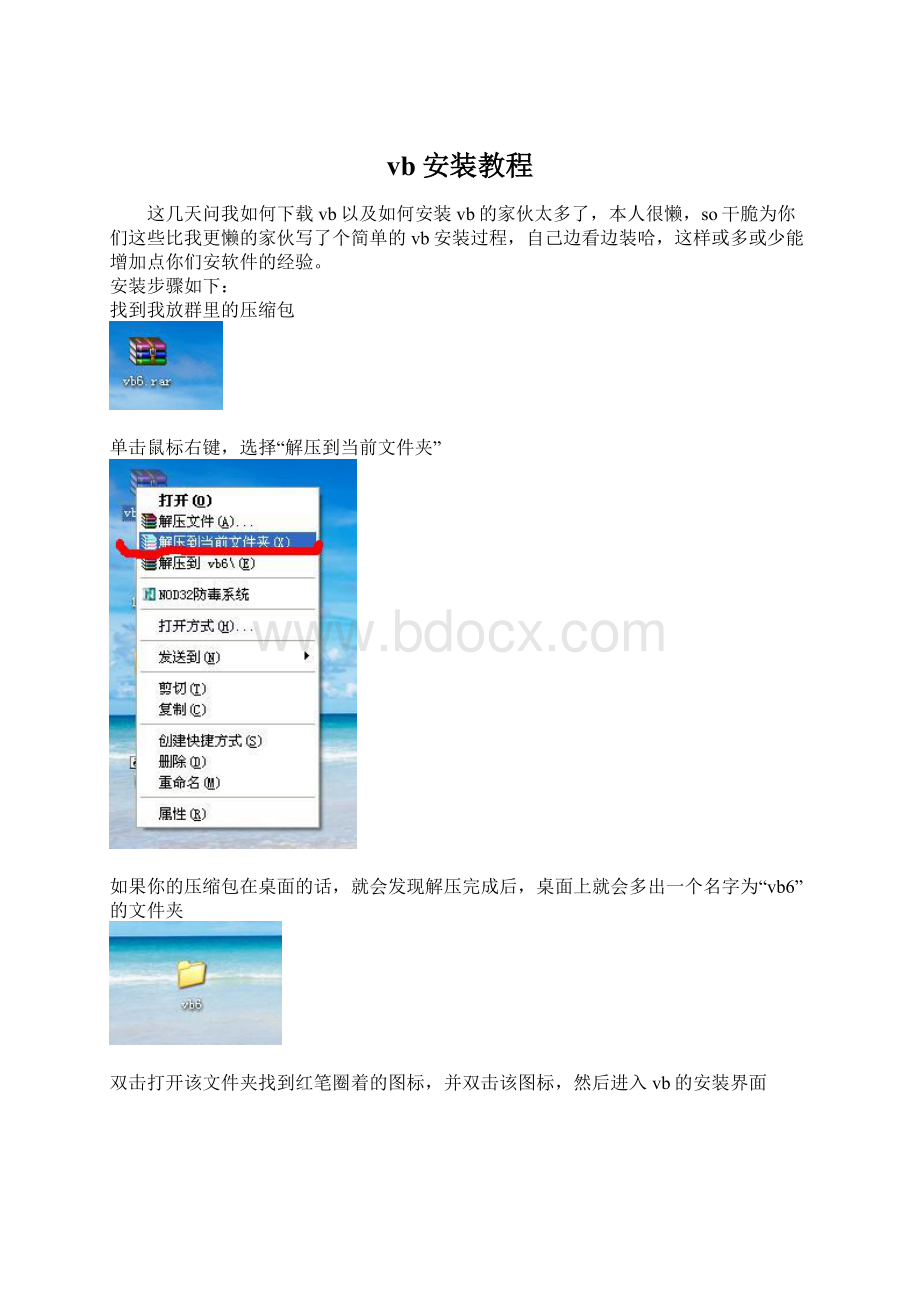
vb安装教程
这几天问我如何下载vb以及如何安装vb的家伙太多了,本人很懒,so干脆为你们这些比我更懒的家伙写了个简单的vb安装过程,自己边看边装哈,这样或多或少能增加点你们安软件的经验。
安装步骤如下:
找到我放群里的压缩包
单击鼠标右键,选择“解压到当前文件夹”
如果你的压缩包在桌面的话,就会发现解压完成后,桌面上就会多出一个名字为“vb6”的文件夹
双击打开该文件夹找到红笔圈着的图标,并双击该图标,然后进入vb的安装界面
操作系统是win7,win8的,如果弹出下图,则先勾中 “不再显示此消息”,然后点击“运行程序而不获取帮助”,
选择下一步
先选择“接受协议”,然后点击“下一步”
输入图示的产品ID号(姓名和公司名称,自己随意哈),然后点击“下一步”
直接选择“下一步”
这里用默认安装方式,so,直接单击“下一步”
选择“继续”
选择“确定”
选择“是”
这一步:
操作系统是win8的童鞋,必须选择自定义安装,并在随后出现的界面取消“数据访问”前的勾,然后下一步,安装就正常了。
操作系统是xp、win7的,直接选择典型安装即可。
等安装完毕,选择“重启”
重启计算机后,在该界面里,取消“安装msdn”前面的勾勾!
然后选择“下一步”
选择“是”
选择“下一步”
取消“现在注册”前面的勾勾,然后选择“完成”,然后就可以到开始菜单里去找到vb的程序快捷图标了!
问题1:
在关闭vb时如果出现下图所示的错误:
解决办法:
打开VB6.0,然后菜单栏的"外接程序"-->"外接程序管理器"-->选择“sourcecodecontrol”项,然后下面的多选去掉"在启动加载"和"加载/卸载"的勾勾.重新启动VB就OK了
具体如下图所示:
第一步:
第二步:
第三步: